联想手机锁屏界面支持多种快捷操作,可提升使用效率。具体包括:1.滑动解锁,向右滑动默认解锁屏幕;2.应用直通,部分机型可上滑图标快速进入相机或手电筒;3.自定义按钮,可替换为微信扫码、支付宝付款等高频功能。要设置这些功能,需进入【设置】→【安全与隐私】→【锁屏与密码】选项,并根据机型调整相关设置。若功能未生效,可能因系统权限未开放、安全等级限制或锁屏样式不兼容,建议切换回默认样式并重新设置。此外,还可结合手势操作,如双击亮屏、画字母启动应用,进一步提升效率。合理配置后,锁屏界面将成为高效管理任务的实用工具。

联想手机的锁屏界面其实是个很实用的功能区域,用得好能大大提升日常操作效率。设置得当的话,解锁手机前就能快速完成一些常用动作,比如查看通知、启动相机或者直接打开某个应用。

锁屏快捷操作有哪些?
联想手机在锁屏状态下支持多种快捷操作方式,具体包括:
- 滑动解锁:默认情况下,向右滑动可以解锁屏幕。
- 应用直通:部分机型支持从锁屏界面直接上滑特定图标进入应用,比如相机或手电筒。
- 自定义按钮:有些系统版本允许你更改锁屏界面上的快捷按钮,比如换成微信扫码、支付宝付款等高频功能。
这些操作不仅节省时间,还能避免频繁点击主屏幕。
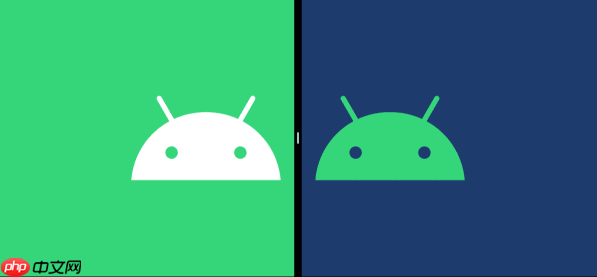
如何开启和自定义锁屏快捷方式?
要设置这些功能,一般需要进入【设置】→【安全与隐私】→【锁屏与密码】中进行调整。不同型号的菜单路径略有差异,但大体流程一致。
如果你希望设置应用直通:
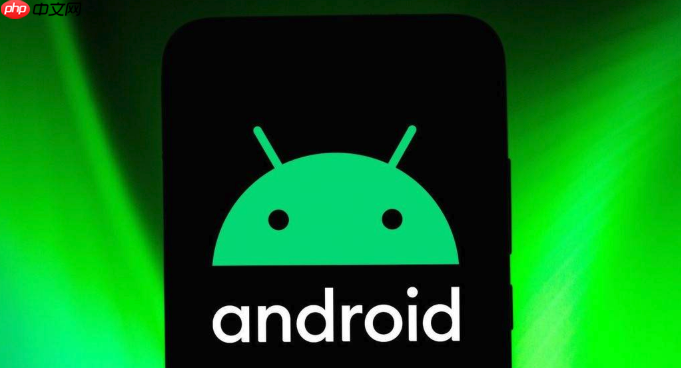
- 打开“设置”。
- 进入“锁屏与密码”或类似选项。
- 查看是否有“锁屏快捷方式”或“锁屏应用快捷入口”。
- 选择你需要的应用(如相机、电话、微信等)。
有的系统还支持手势操作,比如双击唤醒并直接进入相机,这个可以在“手势控制”或“辅助功能”里找到。
常见问题及注意事项
有时候你会发现设置了却不起作用,可能是以下原因:
- 系统权限未开放:检查是否允许该应用在锁屏界面显示内容。
- 安全等级限制:如果设置了指纹或面部识别,并且安全性较高,某些快捷方式可能会被禁用。
- 某些功能仅在特定锁屏样式下可用:例如使用了动态壁纸或第三方锁屏样式时,快捷入口可能被隐藏。
遇到问题不妨先尝试切换回系统默认锁屏样式,再重新设置一次。
小技巧:结合手势提升效率
除了标准的锁屏操作外,联想手机很多机型都支持手势唤醒。例如:
- 双击亮屏:适合想快速查看时间或消息的场景。
- 手势画字母启动应用:比如画“C”启动相机、“M”打开短信等。
这些功能通常藏在“设置”→“辅助功能”→“手势操作”里,启用后能在日常使用中省去多次点击的麻烦。
基本上就这些,设置不复杂但容易忽略细节,特别是权限和安全设置的影响。只要按需开启,联想手机的锁屏完全可以成为你高效管理日常任务的小帮手。






























